SWELLテーマでWordPressサイトを運用していると、「画像が重くて表示が遅い…」と感じることはありませんか?
実は、画像圧縮プラグインの設定次第でサイトの表示速度は大きく変わります。
この記事では、SWELLユーザーに人気の画像圧縮プラグイン「EWWW Image Optimizer」の設定方法を、エックスサーバー環境での最適化例付きで画像解説します。
初心者でも迷わないよう、インストールからWebP対応までを丁寧に解説。サイトの高速化・SEO改善を目指す方は、ぜひ参考にしてください。
今回使用するプラグインは「EWWW Image Optimizer」
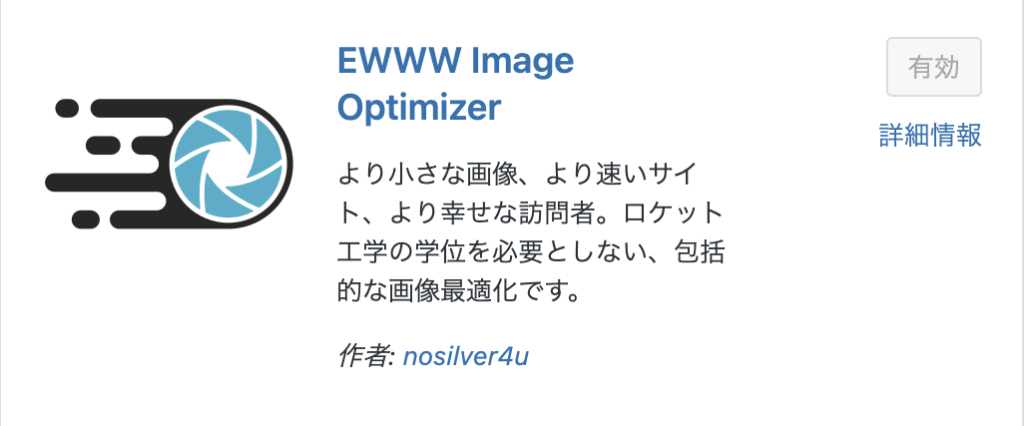
- 画像圧縮プラグインの設定方法がよくわからない初心者
- SWELLテーマでサイトを運営していて、表示速度を改善したい方
- エックスサーバーを利用中で、最適な設定を知りたい方
- WebP対応など、画像を軽量化してSEOを強化したい方
- PageSpeed Insightsのスコアを上げたいと感じている方
プラグインの使用は自己責任でお願いします。プラグインの導入は「自己責任で使うもの」だということは念頭に置いておいてください。
【2025年】SWELLユーザーにおすすめ!画像圧縮プラグインEWWW Image Optimizer設定方法|エックスサーバー対応
SWELLで画像圧縮が重要な理由

サイトの読み込み速度は、GoogleのSEO評価に直接関係する重要な要素です。
Googleは「ユーザー体験(UX)」を重視しており、ページ表示が遅いサイトは「使いにくい」と判断され、検索順位が下がることがあります。
特にスマホ利用が主流の今、3秒以上かかるページは約50%のユーザーが離脱するとも言われています。
そのため、SWELLを使用するサイトでは、画像の軽量化=SEO対策の基本。
EWWW Image Optimizerを使えば、既存の画像を自動でWebP化でき、エックスサーバー環境でも簡単に設定できます。
画像圧縮の目的は「サイトの表示速度を上げること」ですが、その中でも最も効率的なのがWebP形式です。
WebPはGoogleが開発した次世代の画像フォーマットで、JPEGやPNGよりも30〜50%ほど軽量化できるのが最大の特徴です。
しかも、圧縮しても画質の劣化がほとんどなく、高品質なままページを高速化できるため、SWELLの美しいデザインを損なうこともありません。
WebP・JPEG・PNGの違いを比較|SWELLで使うならどれが最適?

SWELLでおすすめなのは「WebP」形式!
WELLはデザイン性が高く、画像を多く使うサイトでも美しく表示できるテーマです。
その分、画像の読み込み速度が重くなりがちですが、WebP形式を活用することで軽量化とデザイン品質の両立が可能になります。
特に、EWWW Image Optimizerを導入してWebPを自動変換すれば、手間なく高速化を実現できます。
結論:SWELL×WebP=SEOにもユーザー体験にも最強の組み合わせ!
| 項目 | WebP | JPEG(JPG) | PNG |
|---|---|---|---|
| 特徴 | 次世代の高圧縮フォーマット。高画質のまま軽量化 | 写真に最適な標準形式 | 背景透過に対応した高画質形式 |
| 圧縮率 | 非常に高い(30〜50%軽量化) | 中程度 | 低い(サイズが大きめ) |
| 画質 | 劣化ほぼなしで高品質 | 圧縮率を上げると劣化あり | 劣化なし(可逆圧縮) |
| 透過対応 | あり | なし | あり |
| 対応ブラウザ | 主要ブラウザすべて対応 | すべて対応 | すべて対応 |
| おすすめ用途 | Webサイト全般、SWELL画像最適化に最適 | 写真・人物などのリアル画像 | ロゴ・アイコン・透過背景の素材 |
| SEO効果 | 表示速度向上でSEOに有利 | 標準的 | やや不利(重くなりやすい) |
EWWW Image Optimizer設定方法を画像付きで解説

それでは、早速「EWWW Image Optimizer」を設定していきましょう。
プラグインをクリックして、プラグインを追加をクリックする
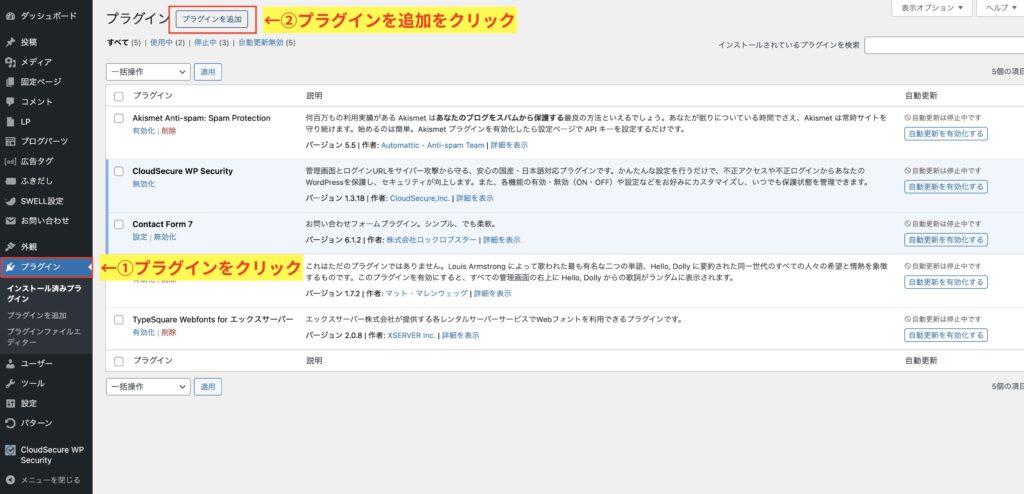
プラグインを検索の箇所にEWWWと入力して今すぐインストールをクリックする
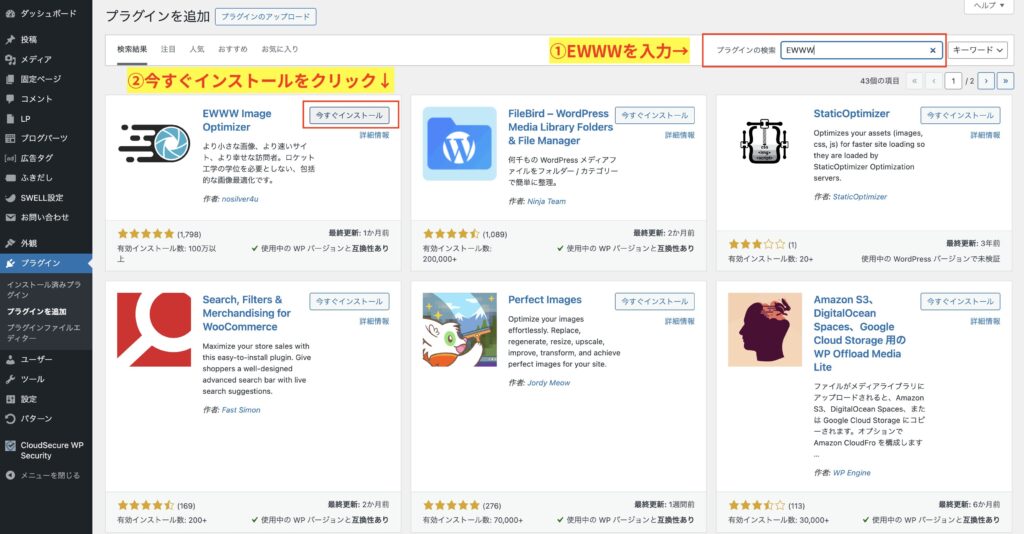
EWWW Image Optimizer
↑コピーして使用してください↑
有効化を押す
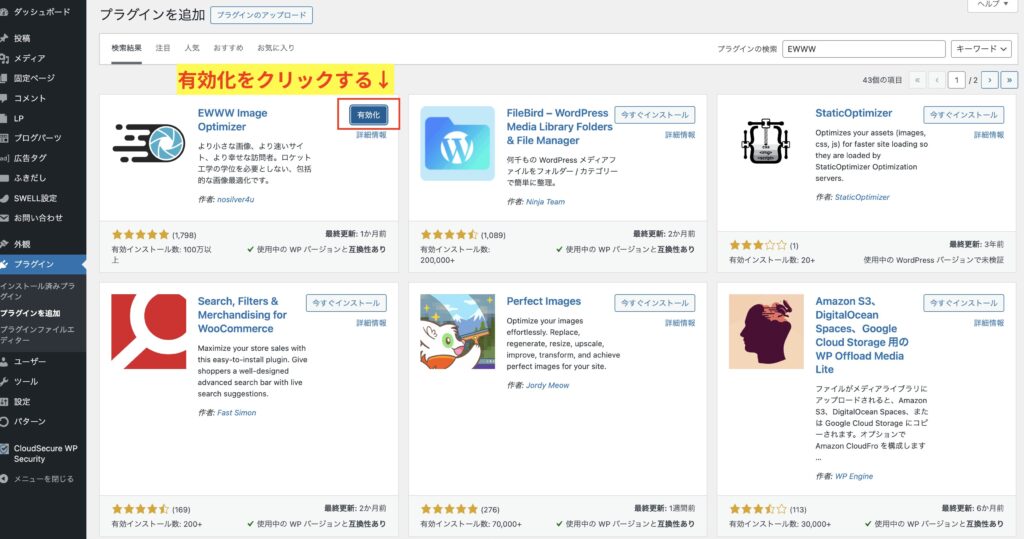
設定→EWW Image Optimizerをクリックする
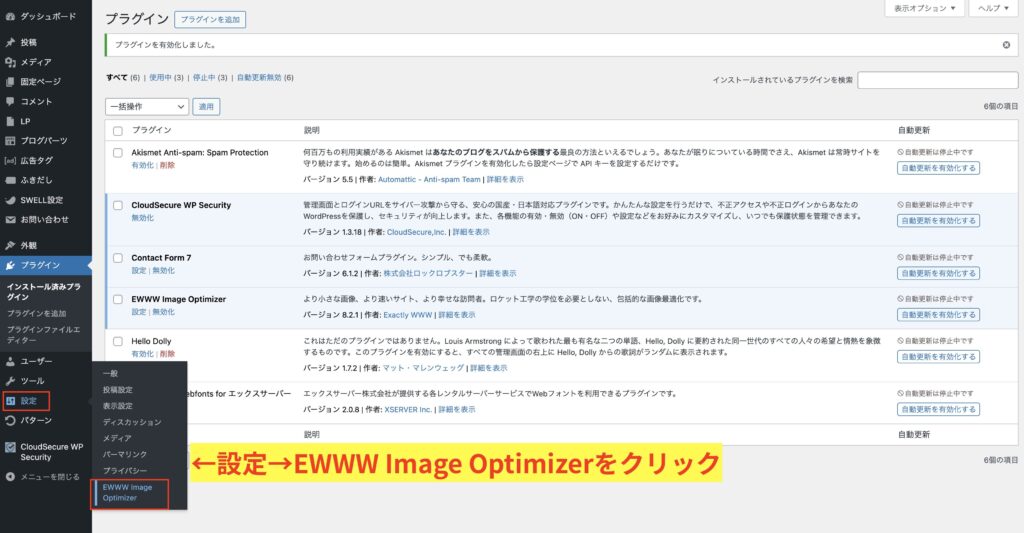
二度と表示しないをクリック
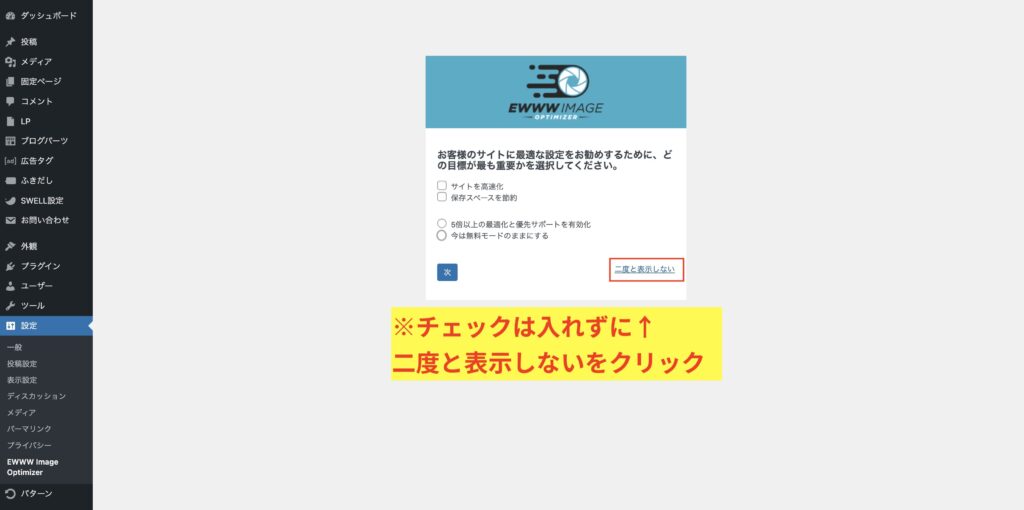
※チェックは入れないで「二度と表示しない」でスキップしてください。
ルディクロスモードをクリックする
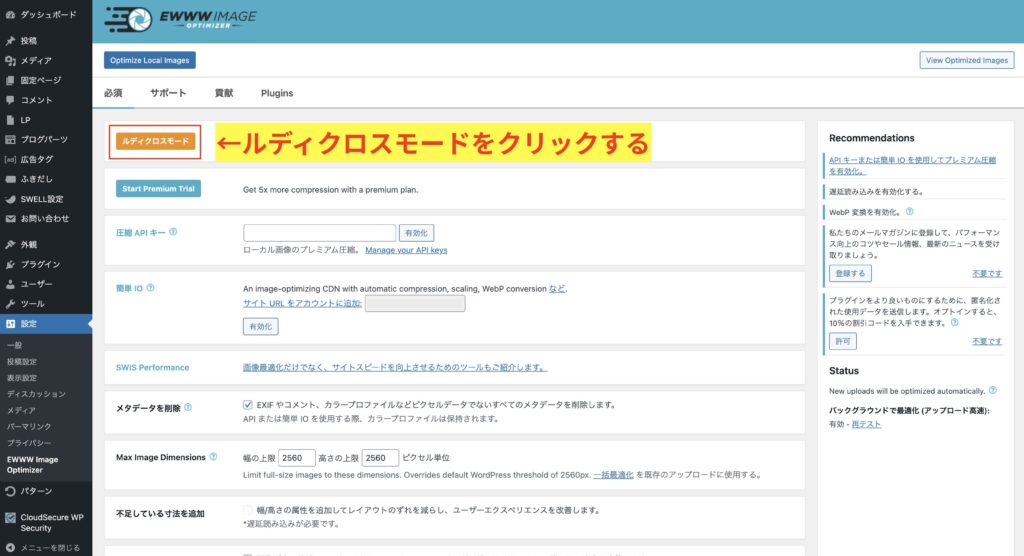
ルディクロスモードにすると上部にメニューが出現します
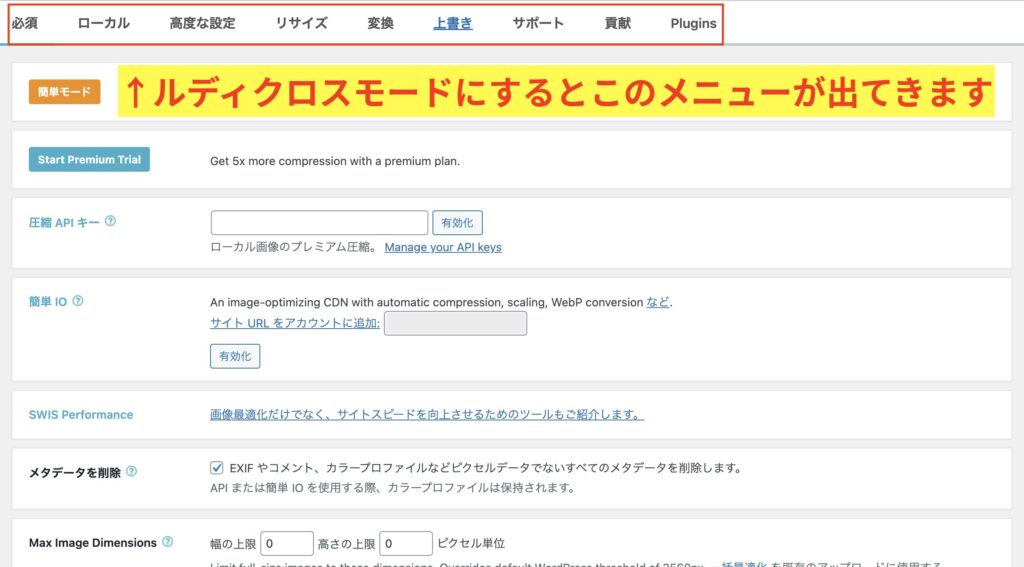
画像のリサイズは0に設定する

WebP変換にチェックを入れて設定を保存する
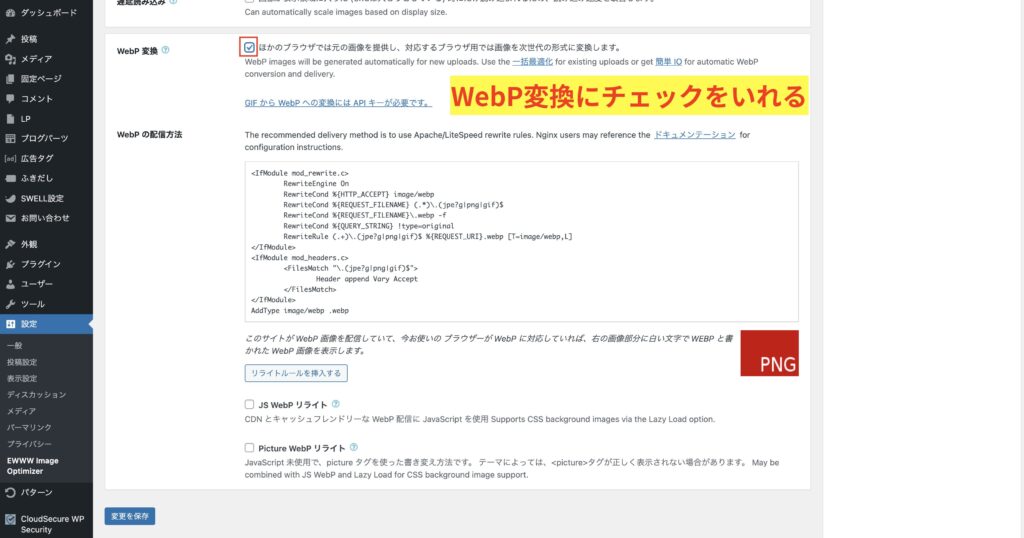
リライトルールを挿入するをクリック
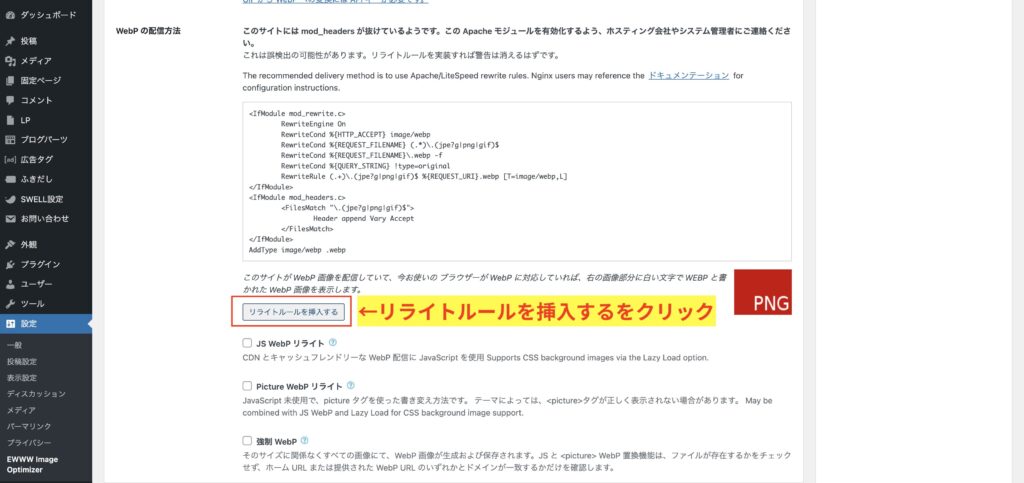

赤のPNGから、緑のWEBPに変更されれば、設定完了です。
この後の、「画像一括最適化」へお進みください。
WebPに変換されない、リライトルール失敗した方

WebPに変換されない、リライトルールに失敗した方は、サーバーでの設定が必要になります。
ただし、上級者向けの内容となるため、心配な方はサーバーの知識がある方に設定してもらってください。
リライトルール挿入するに失敗が表示される
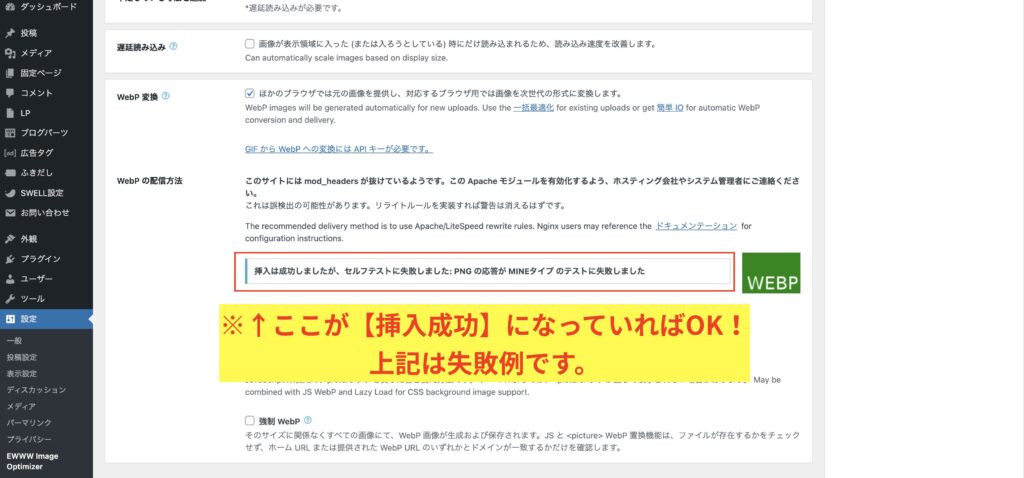
四角枠の中のコードをコピーする
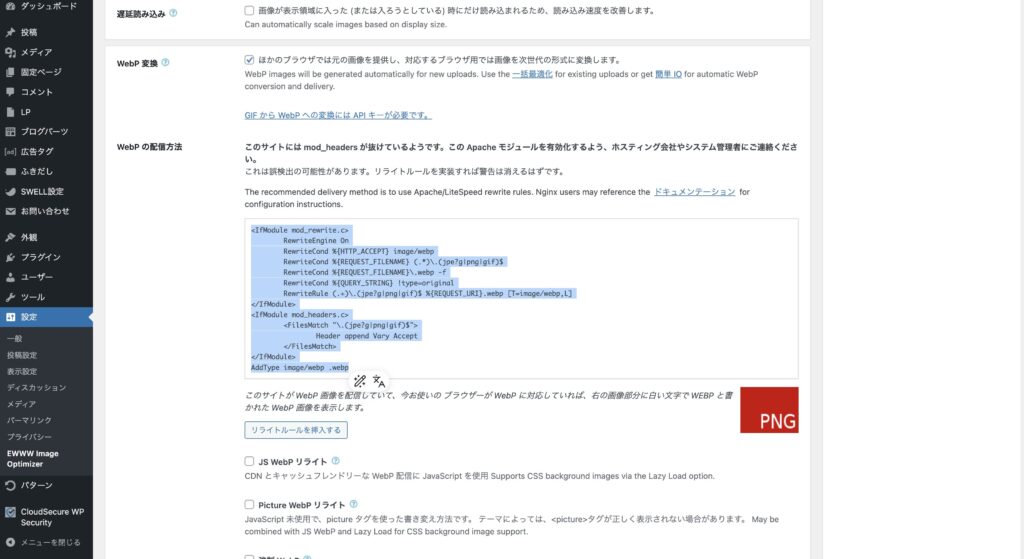
※コードは先にコピーしておいてください!もし、コードが出現しない方は、一度有効化から無効化にして削除して、再度EWWW Image Optimizerをダウンロードして有効化にしてやり直してください。
htaccess編集をクリックしてドメイン横のマークをクリックする
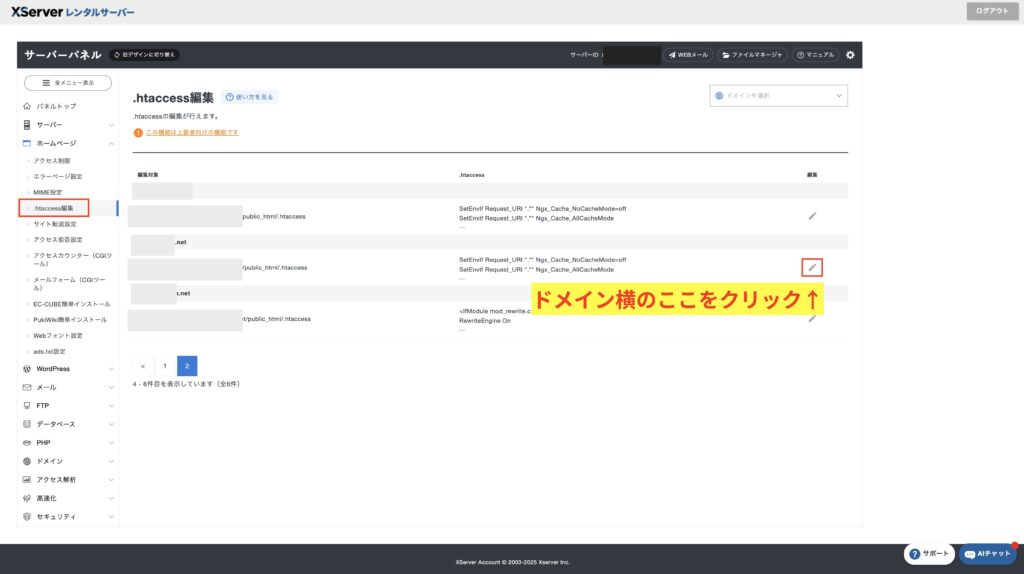
先程コピーしたコードを一番上に貼り付ける
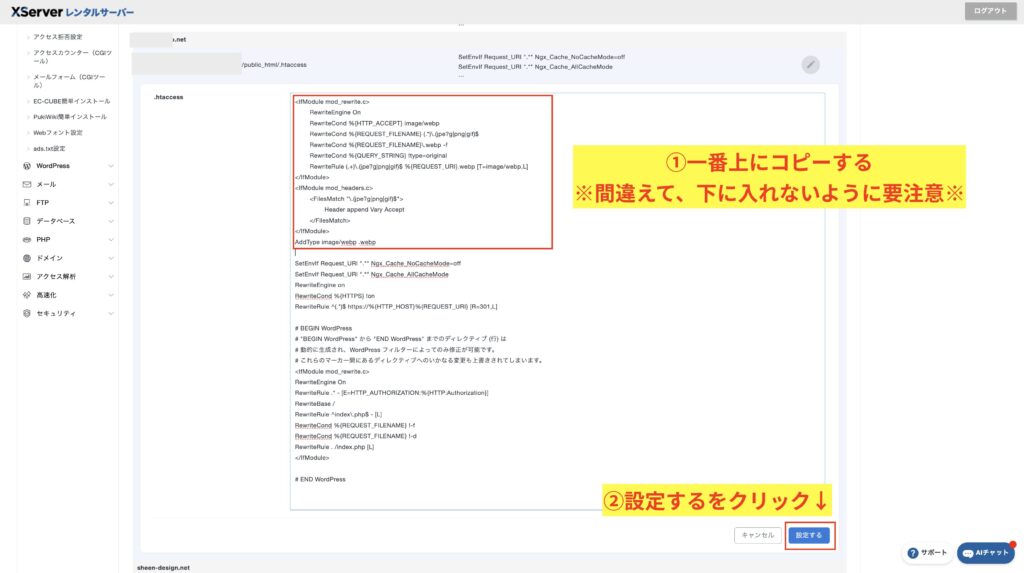

このサイトには mod_headers が抜けているようです。この Apache モジュールを有効化するよう、ホスティング会社やシステム管理者にご連絡ください。
と、メッセージが表示されている方は、気になるかと思いますが、そのままで問題ないようです。
エックスサーバーの場合に表示されるようで、「Xアクセラレータ」をoffにすると消えますが、私は 「Xアクセラレータ」 をONにしているので、そのままにしています。
それでも気になる方は、ご自身でお問い合わせください。

 asa
asaここまで来れば後少し!頑張りましょう!
画像を一括最適化する方法


SWELLブログ立ち上げ段階で、最初からEWWW Image Optimizerを導入している方はいいですが、後から導入した場合は、これまでの画像が、最適化(WebP化)されていないです。
ご安心ください。下記の方法で、これまでの画像も一括最適化が可能です。
ぜひ、一括最適化してくださいね。
メディア→一括最適化をクリックする
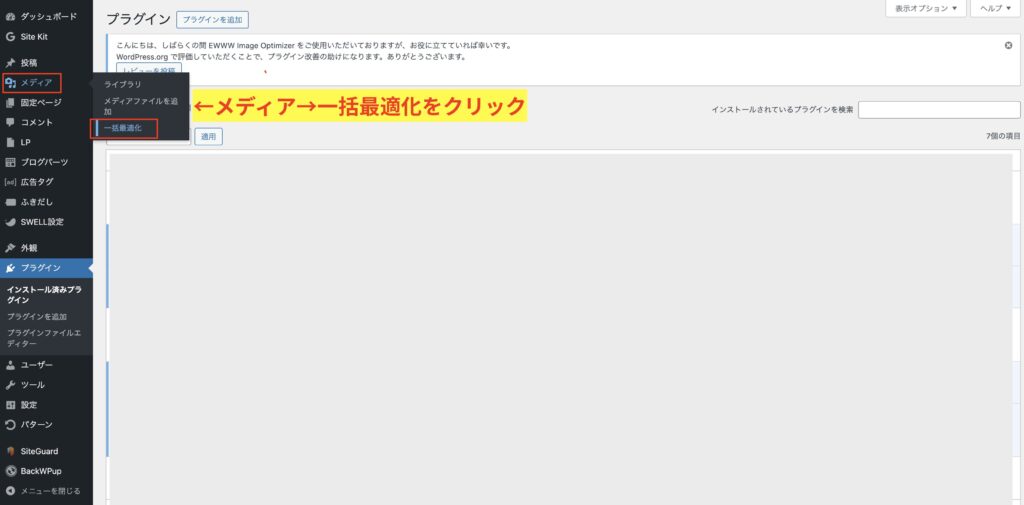
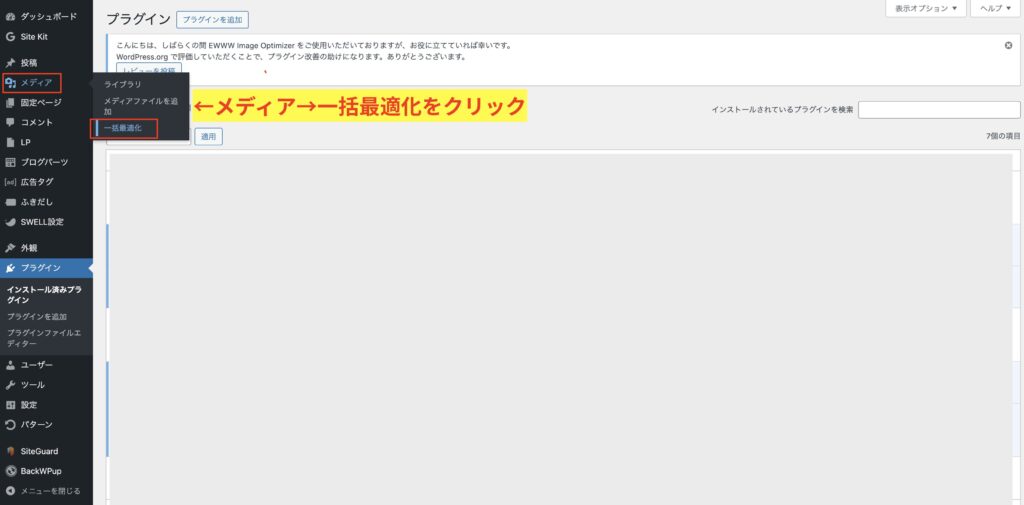
最適化されていない画像をスキャンするをクリック
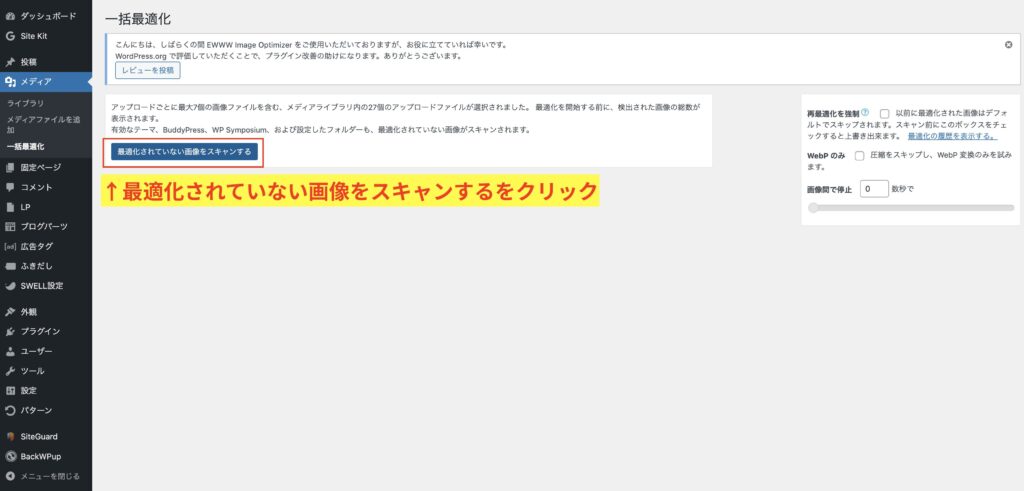
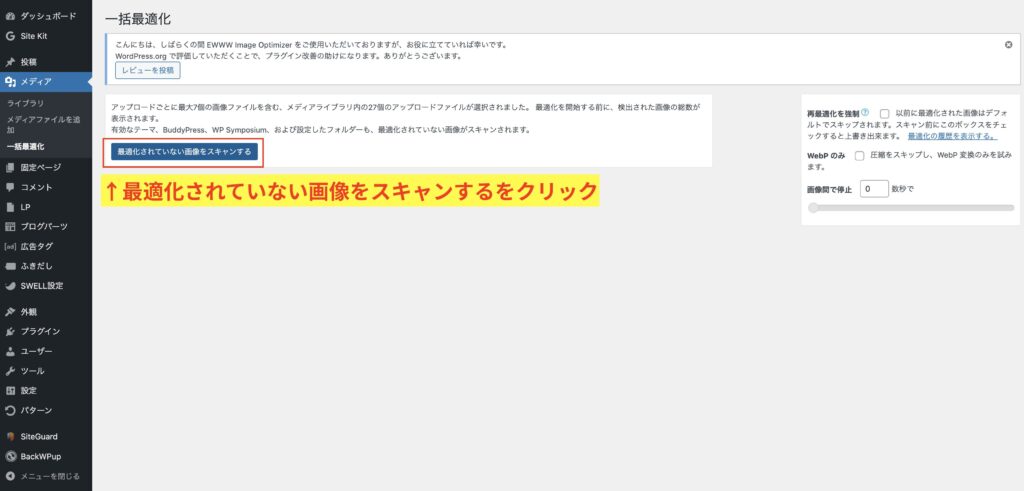
11点の最適化をクリック
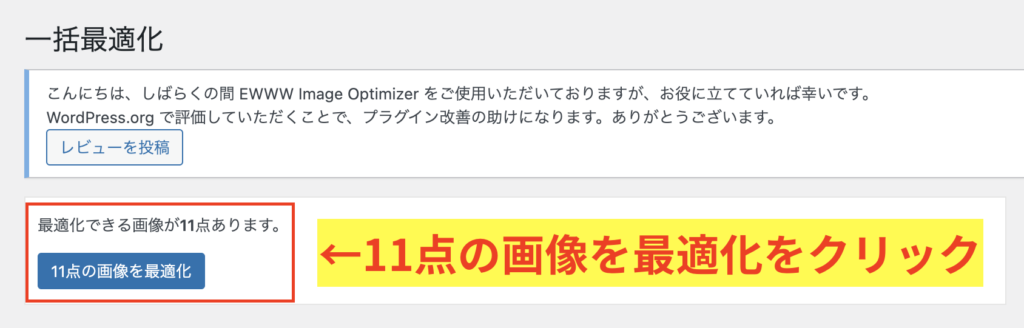
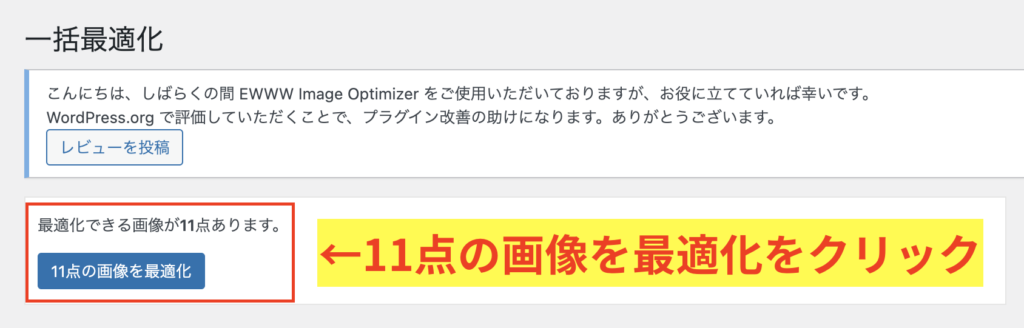
今回は、11点の画像が最適化されていない。と表示されていますが、表示点数は変わります。
WebPになっていて、画像圧縮されて減少していればOK
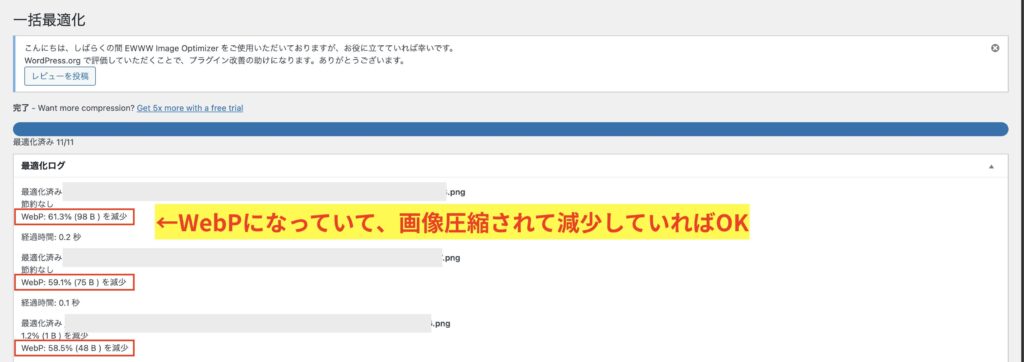
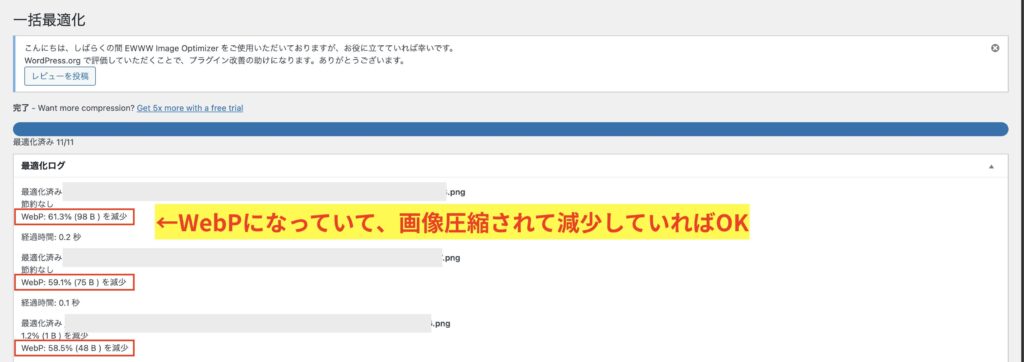
SWELLサイトを軽く、速く、美しく保つにはWebP形式での画像最適化が最も効果的です。
EWWW Image Optimizerを使えば、手間なく自動でWebP変換ができ、表示速度もSEO評価もアップします。
ぜひこの機会に設定を見直して、快適なサイト運営を目指しましょう。




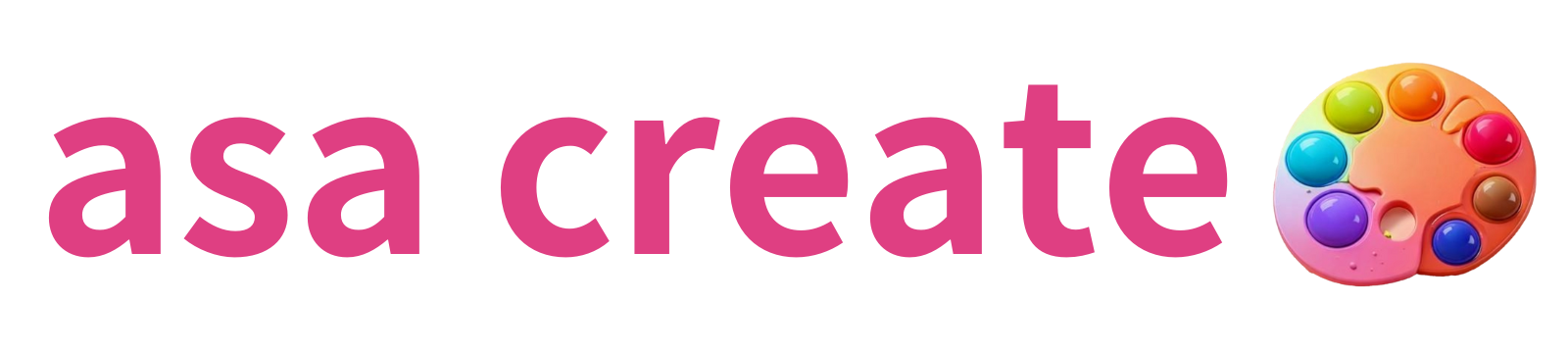








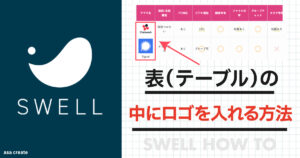
を作る方法|表の中の縦横中央配置も解説-300x158.jpg)




